AutoCAD 2017中块属性管理器
提问人:卓娟发布时间:2021-01-20
当编辑图形文件中多个图块的属性定义时,可以使用“块属性管理器”重新设置属性定义的构成、文字特性和图形特性等属性。
在“插入”选项卡的“块定义”面板中单击“管理属性”按钮,将打开“块属性管理器”对话框,如图所示。
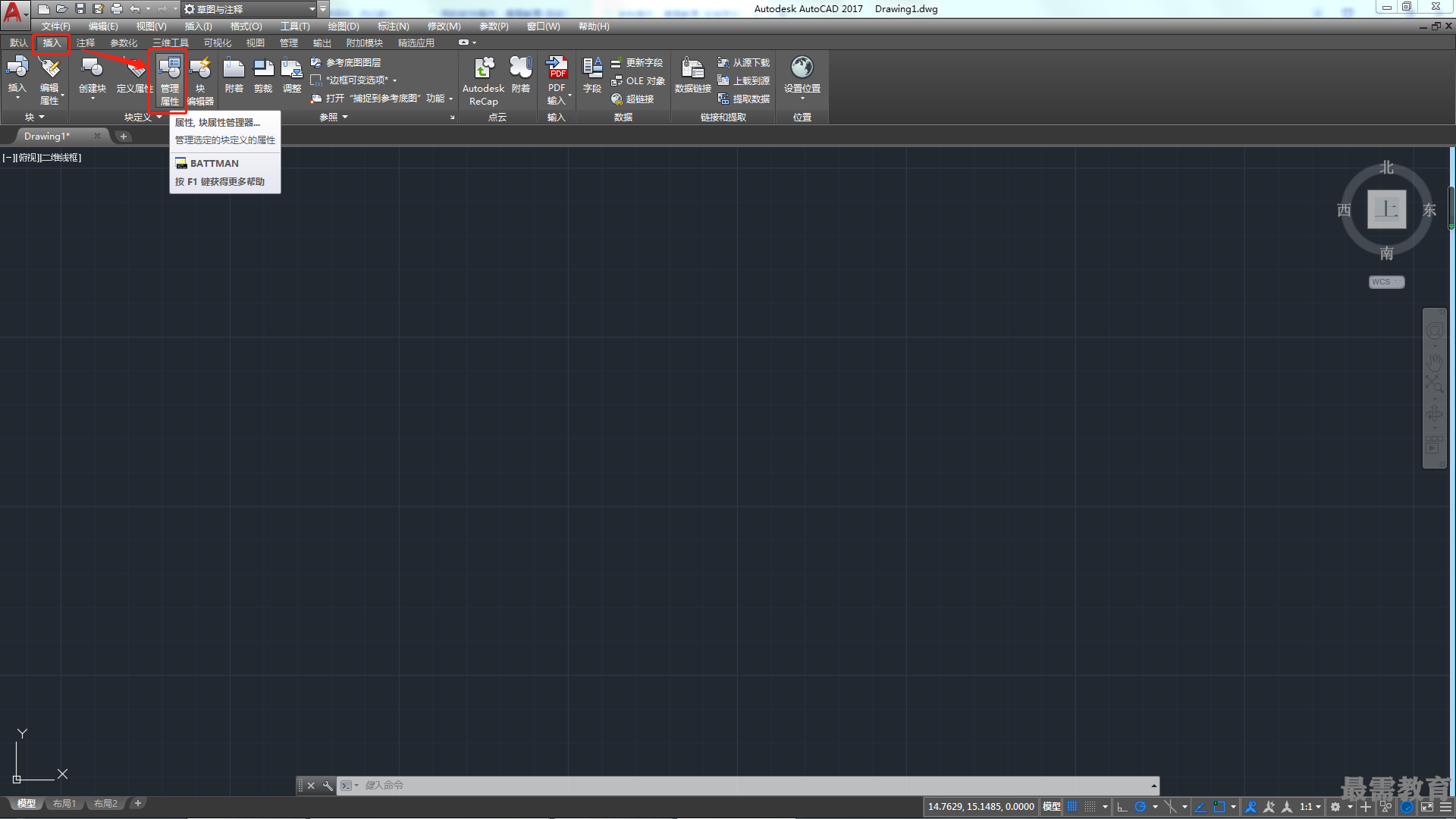
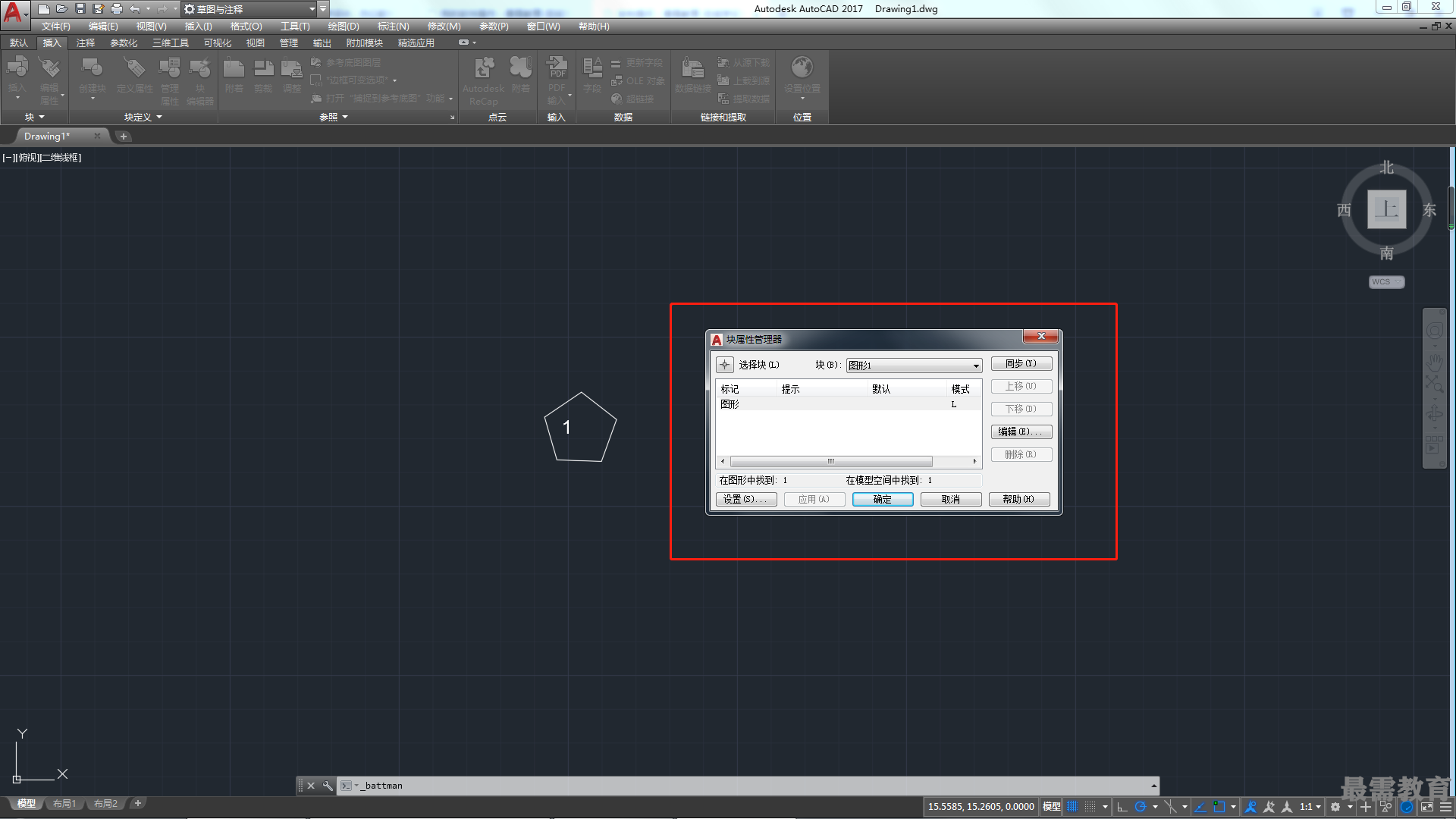
在该对话框中各选项含义介绍如下。
•块:列出具有属性的当前图形中的所有块定义。选择要修改属性的块。
•属性列表:显示所选块中每个属性的特性。
•同步:更新具有当前定义的属性特性的选定块的全部实例。
•上移:在提示序列的早期阶段移动选定的属性标签。选定固定属性时,“上移”按钮不可用。
•下移:在提示序列的后期阶段移动选定的属性标签。选定常量属性时,“下移”按钮不可使用。
•编辑:打开“编辑属性”对话框,从中可以修改属性特性,如图所示。
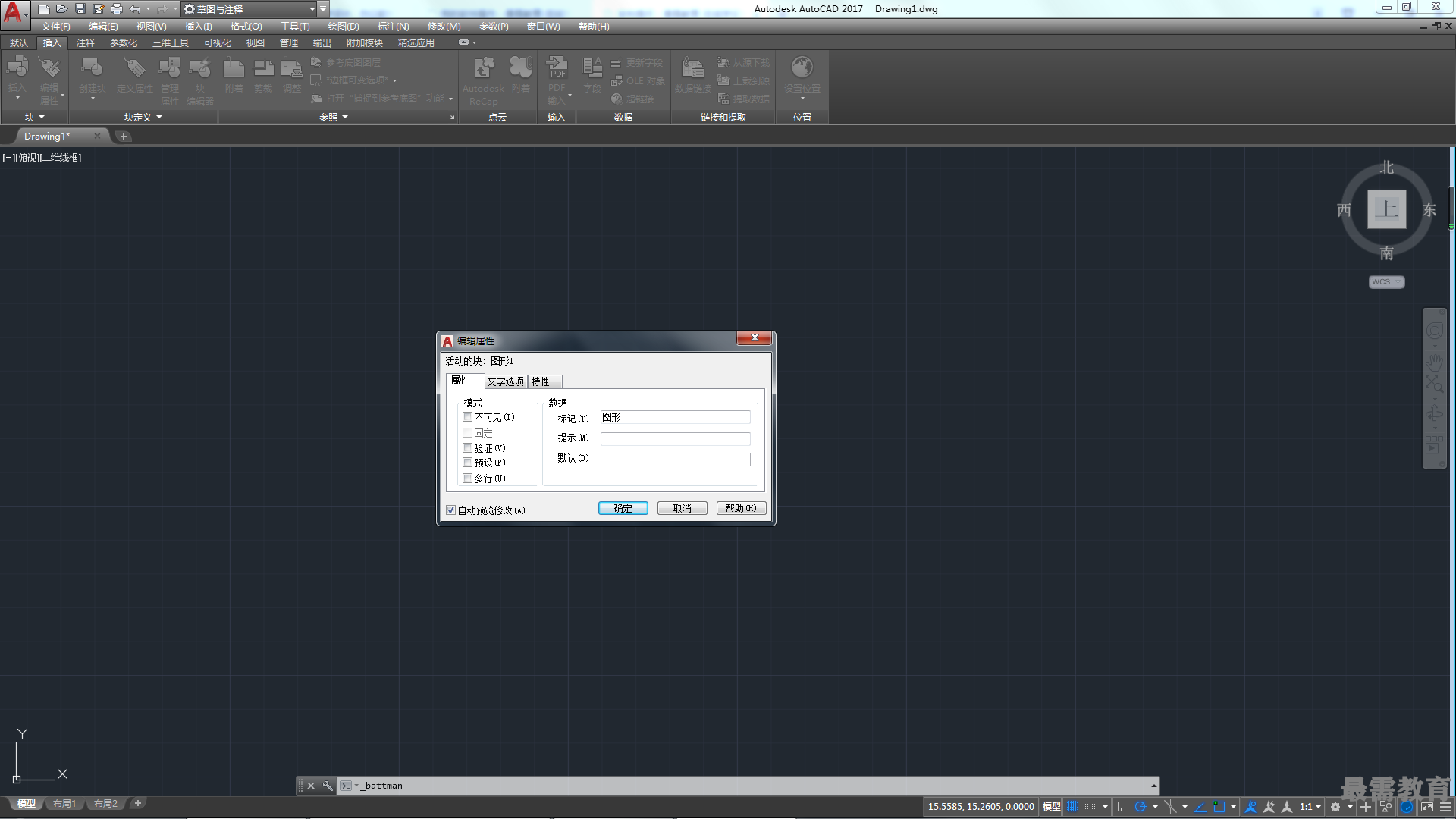
•删除:从块定义中删除选定的属性。
•设置:打开“块属性设置”对话框,从中可以自定义“块属性管理器”中属性信息的列出方式,如图所示。
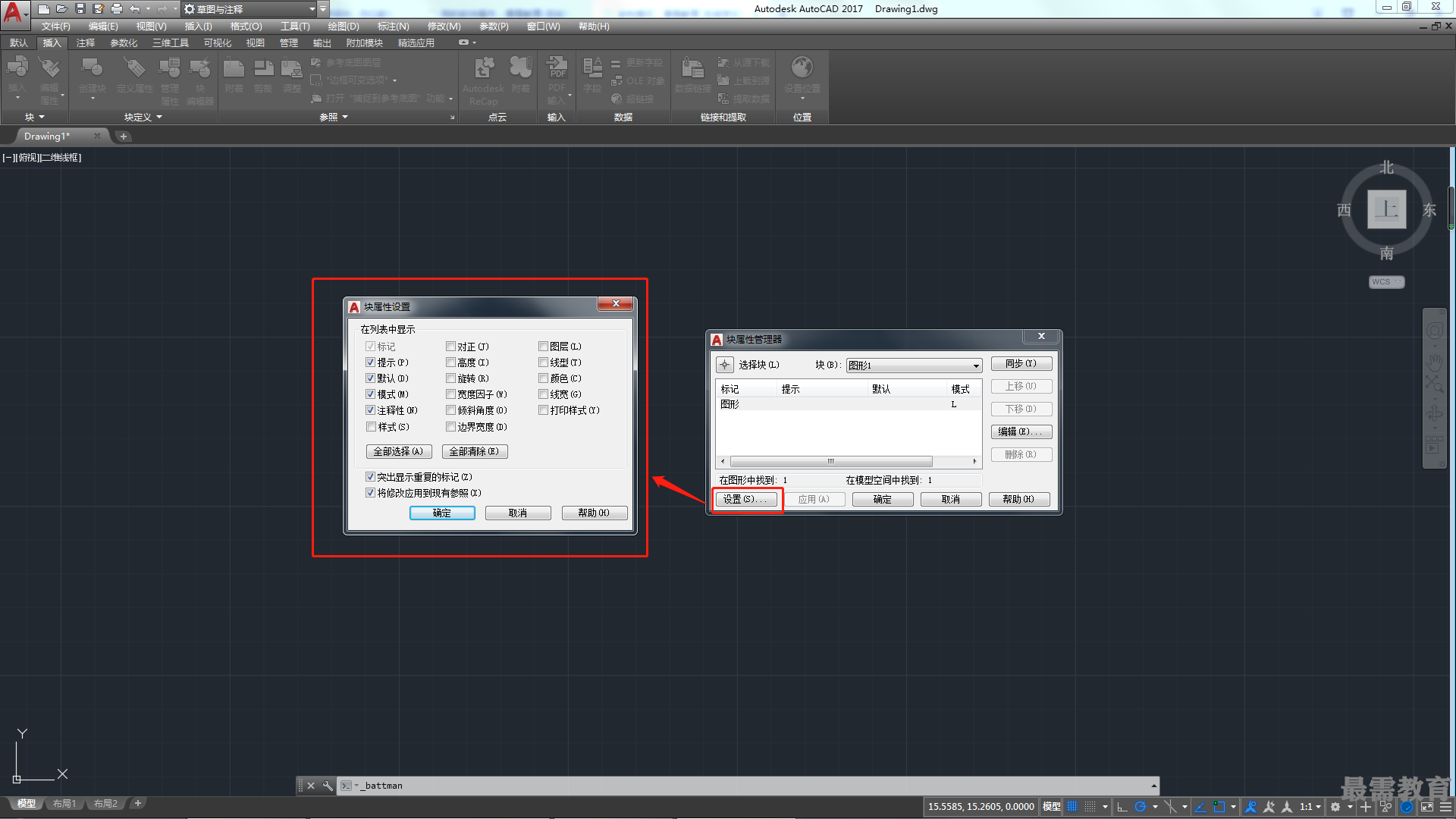
继续查找其他问题的答案?
相关视频回答
-
2021-01-0920次播放
-
2021-01-0912次播放
-
2021-01-0914次播放
-
2021-01-092次播放
-
2021-01-095次播放
-
2021-01-0913次播放
-
2021-01-096次播放
-
2021-01-097次播放
-
2021-01-098次播放
-
2021-01-0929次播放
回复(0)
 3D软件设计师——丁立辉
3D软件设计师——丁立辉
 湘公网安备:43011102000856号
湘公网安备:43011102000856号 

点击加载更多评论>>